TensorFlow TensorBoard可视化数据流图 图片看不了?点击切换HTTP 返回上层
TensorFlow 使用 TensorBoard 来提供计算图形的图形图像。这使得理解、调试和优化复杂的神经网络程序变得很方便。TensorBoard 也可以提供有关网络执行的量化指标。它读取 TensorFlow 事件文件,其中包含运行 TensorFlow 会话期间生成的摘要数据。

还可以使用 tf.summary.histogram 可视化梯度、权重或特定层的输出分布:

摘要将在会话操作中生成。可以在计算图中定义 tf.merge_all_summaries OP 来通过一步操作得到摘要,而不需要单独执行每个摘要操作。
生成的摘要需要用事件文件写入:

这会将所有摘要和图形写入 summary_dir 目录中。现在,为了可视化摘要,需要从命令行中调用 TensorBoard:

接下来,打开浏览器并输入地址 http://localhost:6006/(或运行 TensorBoard 命令后收到的链接)。
你会看到类似于图 1 中的图,顶部有很多标签。Graphs(图表)选项卡能将运算图可视化:
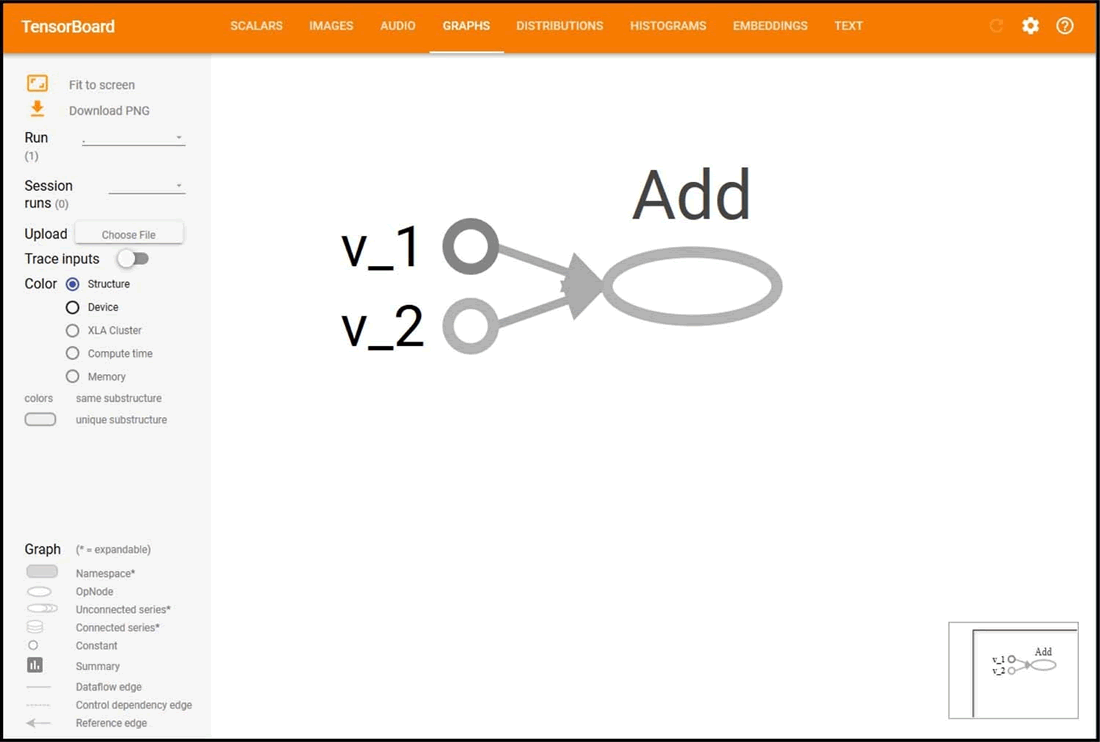
图 1 运算图可视化
具体做法
使用 TensorBoard 的第一步是确定想要的 OP 摘要。以 DNN 为例,通常需要知道损失项(目标函数)如何随时间变化。在自适应学习率的优化中,学习率本身会随时间变化。可以在 tf.summary.scalar OP 的帮助下得到需要的术语摘要。假设损失变量定义了误差项,我们想知道它是如何随时间变化的:
还可以使用 tf.summary.histogram 可视化梯度、权重或特定层的输出分布:

摘要将在会话操作中生成。可以在计算图中定义 tf.merge_all_summaries OP 来通过一步操作得到摘要,而不需要单独执行每个摘要操作。
生成的摘要需要用事件文件写入:

这会将所有摘要和图形写入 summary_dir 目录中。现在,为了可视化摘要,需要从命令行中调用 TensorBoard:

接下来,打开浏览器并输入地址 http://localhost:6006/(或运行 TensorBoard 命令后收到的链接)。
你会看到类似于图 1 中的图,顶部有很多标签。Graphs(图表)选项卡能将运算图可视化:
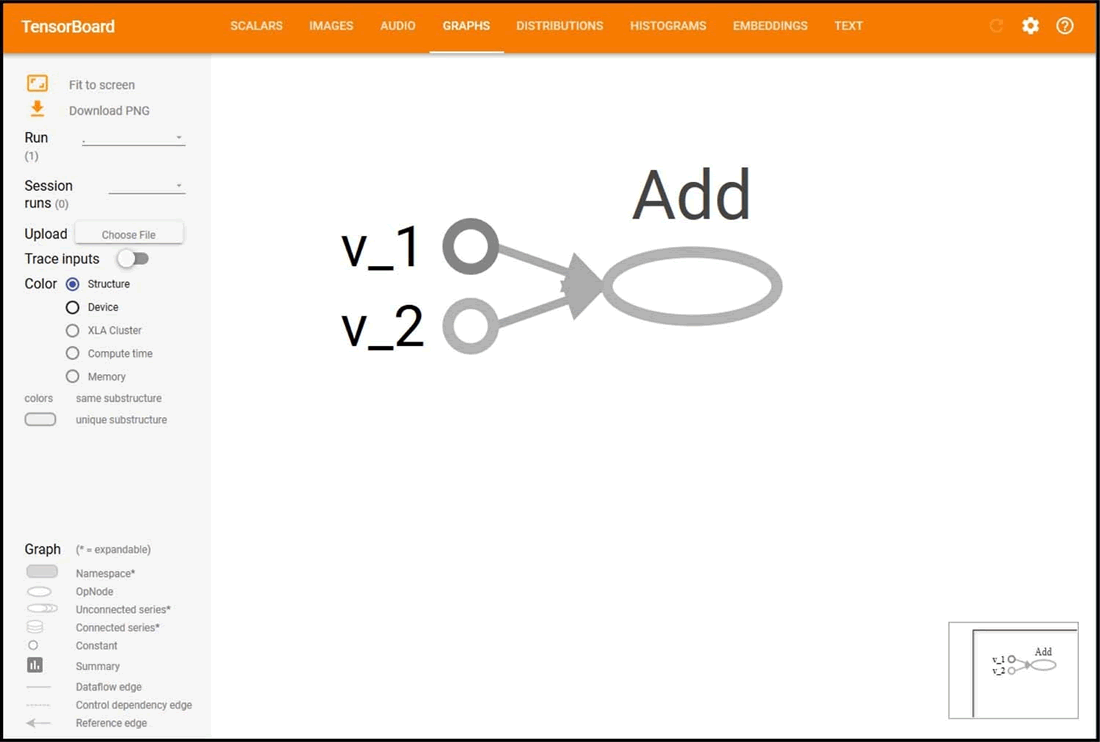
图 1 运算图可视化
